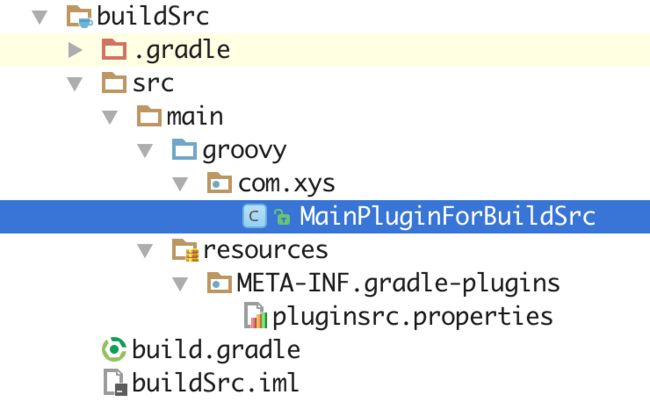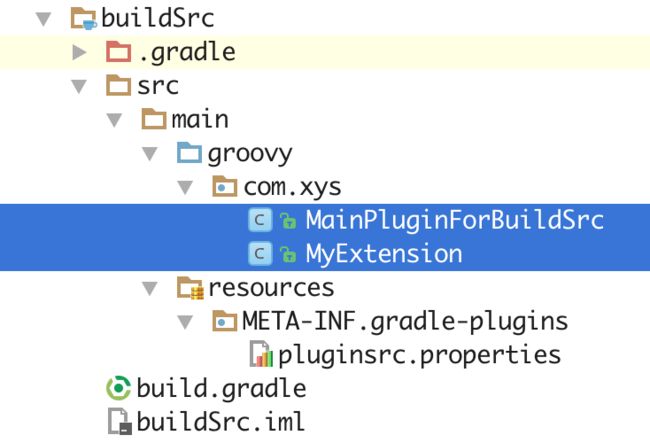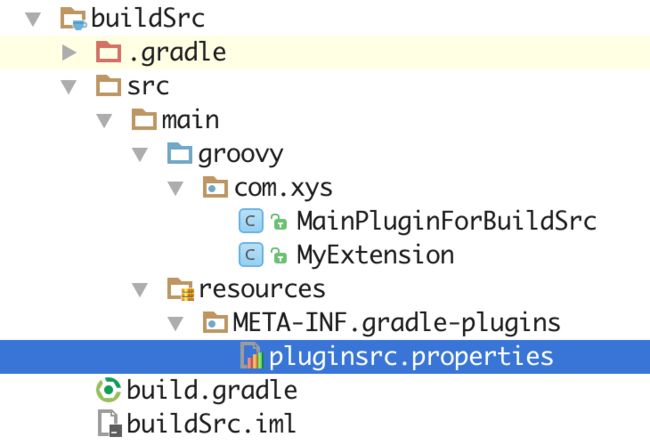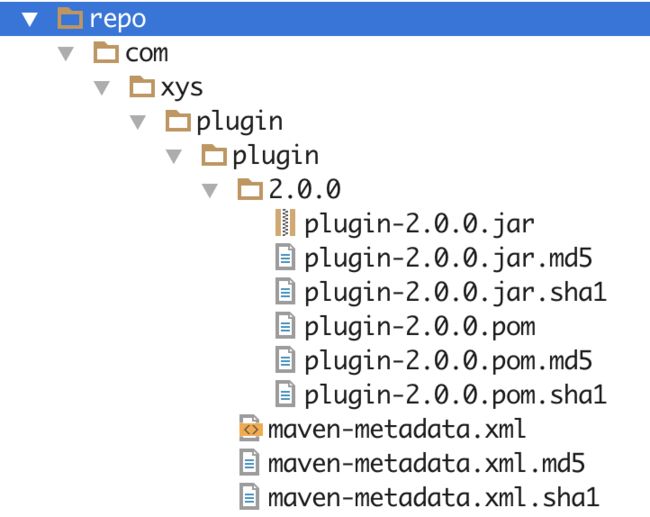Gradle自定义插件
Gradle自定义插件
在Gradle中创建自定义插件,Gradle提供了三种方式:
- 在build.gradle脚本中直接使用
- 在buildSrc中使用
- 在独立Module中使用
开发Gradle插件可以在IDEA中进行开发,也可以在Android Studio中进行开发,它们唯一的不同,就是IDEA提供了Gradle开发的插件,比较方便创建文件和目录,而Android Studio中,开发者需要手动创建(但实际上,这些目录并不多,也不复杂,完全可以手动创建)。
在项目中使用
在Android Studio中创建一个标准的Android项目,整个目录结构如下所示:
├── app
│ ├── build.gradle
│ ├── libs
│ └── src
│ ├── androidTest
│ │ └── java
│ ├── main
│ │ ├── AndroidManifest.xml
│ │ ├── java
│ │ └── res
│ └── test
├── build.gradle
├── buildSrc
│ ├── build.gradle ---1
│ └── src
│ └── main
│ ├── groovy ---2
│ └── resources ---3
├── gradle
│ └── wrapper
│ ├── gradle-wrapper.jar
│ └── gradle-wrapper.properties
├── gradle.properties
├── gradlew
├── gradlew.bat
├── local.properties
└── settings.gradle其中,除了buildSrc目录以外,都是标准的Android目录,而buildSrc就是Gradle提供的在项目中配置自定义插件的默认目录,开发Gradle要创建的目录,也就是RootProject/src/main/groovy和RootProject/src/main/resources两个目录。
在配置完成后,如果配置正确,对应的文件夹将被IDE所识别,成为对应类别的文件夹。
创建buildSrc/build.gradle—1
首先,先来配置buildSrc目录下的build.gradle文件,这个配置比较固定,脚本如下所示:
apply plugin: 'groovy'
dependencies { compile gradleApi() compile localGroovy() }
创建Groovy脚本—2
接下来,在groovy目录下,创建一个Groovy类(与Java类似,可以带包名,但Groovy类以.grovvy结尾),如图所示:
在脚本中通过实现gradle的Plugin接口,实现apply方法即可,脚本如下所示:
package com.xys
import org.gradle.api.Plugin
import org.gradle.api.Project
public class MainPluginForBuildSrc implements Plugin<Project> {
@Override
void apply(Project project) {
project.task('testPlugin') << {
println "Hello gradle plugin in src"
}
}
}
在如上所示的脚本的apply方法中,笔者简单的实现了一个task,命名为testPlugin,执行该Task,会输出一行日志。
创建Groovy脚本的Extension
所谓Groovy脚本的Extension,实际上就是类似于Gradle的配置信息,在主项目使用自定义的Gradle插件时,可以在主项目的build.gradle脚本中通过Extension来传递一些配置、参数。
创建一个Extension,只需要创建一个Groovy类即可,如图所示:
如上所示,笔者命名了一个叫MyExtension的groovy类,其脚本如下所示:
package com.xys;
class MyExtension {
String message
}MyExtension代码非常简单,就是定义了要配置的参数变量,后面笔者将具体演示如何使用。
在Groovy脚本中使用Extension
在创建了Extension之后,需要修改下之前创建的Groovy类来加载Extension,修改后的脚本如下所示:
package com.xys
import org.gradle.api.Plugin
import org.gradle.api.Project
public class MainPluginForBuildSrc implements Plugin<Project> {
@Override
void apply(Project project) {
project.extensions.create('pluginsrc', MyExtension)
project.task('testPlugin') << {
println project.pluginsrc.message
}
}
}通过project.extensions.create方法,来将一个Extension配置给Gradle即可。
创建resources—3
resources目录是标识整个插件的目录,其目录下的结构如下所示:
└── resources
└── META-INF
└── gradle-plugins
该目录结构与buildSrc一样,是Gradle插件的默认目录,不能有任何修改。创建好这些目录后,在gradle-plugins目录下创建——插件名.properties文件,如图所示:
如上所示,这里笔者命名为pluginsrc.properties,在该文件中,代码如下所示:
implementation-class=com.xys.MainPluginForBuildSrc通过上面的代码指定最开始创建的Groovy类即可。
在主项目中使用插件
在主项目的build.gradle文件中,通过apply指令来加载自定义的插件,脚本如下所示:
apply plugin: 'pluginsrc'
其中plugin的名字,就是前面创建pluginsrc.properties中的名字——pluginsrc,通过这种方式,就加载了自定义的插件。
配置Extension
在主项目的build.gradle文件中,通过如下所示的代码来加载Extension:
pluginsrc{ message = 'hello gradle plugin' }同样,领域名为插件名,配置的参数就是在Extension中定义的参数名。
配置完毕后,就可以在主项目中使用自定义的插件了,在终端执行gradle testPlugin指令,结果如下所示:
:app:testPlugin
hello gradle plugin在本地Repo中使用
在buildSrc中创建自定义Gradle插件只能在当前项目中使用,因此,对于具有普遍性的插件来说,通常是建立一个独立的Module来创建自定义Gradle插件。
创建Android Library Module
首先,在主项目的工程中,创建一个普通的Android Library Module,并删除其默认创建的目录,修改为Gradle插件所需要的目录,即在buildSrc目录中的所有目录,如图所示:
如上图所示,创建的文件与在buildSrc目录中创建的文件都是一模一样的,只是这里在一个自定义的Module中创建插件而不是在默认的buildSrc目录中创建。
部署到本地Repo
因为是通过自定义Module来创建插件的,因此,不能让Gradle来自动完成插件的加载,需要手动进行部署,所以,需要在插件的build.gradle脚本中增加Maven的配置,脚本如下所示:
apply plugin: 'groovy'
apply plugin: 'maven'
dependencies {
compile gradleApi()
compile localGroovy()
}
repositories {
mavenCentral()
}
group='com.xys.plugin'
version='2.0.0'
uploadArchives {
repositories {
mavenDeployer {
repository(url: uri('../repo'))
}
}
}相比buildSrc中的build.gradle脚本,这里增加了Maven的支持和uploadArchives这样一个Task,这个Task的作用就是将该Module部署到本地的repo目录下。在终端中执行gradle uploadArchives指令,将插件部署到repo目录下,如图所示:
当插件部署到本地后,就可以在主项目中引用插件了。
当插件正式发布后,可以把插件像其它module一样发布到中央库,这样就可以像使用中央库的库项目一样来使用插件了。
引用插件
在buildSrc中,系统自动帮开发者自定义的插件提供了引用支持,但自定义Module的插件中,开发者就需要自己来添加自定义插件的引用支持。在主项目的build.gradle文件中,添加如下所示的脚本:
apply plugin: 'com.xys.plugin'
buildscript { repositories { maven { url uri('../repo') }
}
dependencies { classpath 'com.xys.plugin:plugin:2.0.0' }
}
其中,classpath指定的路径,就是类似compile引用的方式,即——插件名:group:version
配置完毕后,就可以在主项目中使用自定义的插件了,在终端执行gradle testPlugin指令,结果如下所示:
:app:testPlugin
Hello gradle plugin如果不使用本地Maven Repo来部署,也可以拿到生成的插件jar文件,复制到libs目录下,通过如下所示的代码来引用:
classpath fileTree(dir: 'libs', include: '\*.jar') // 使用jar
参考:https://docs.gradle.org/current/userguide/custom_plugins.html